WordPress安装教程(2022)|详细
购买服务器
首先,需要购买一台云服务器/轻量云服务器,步骤如下
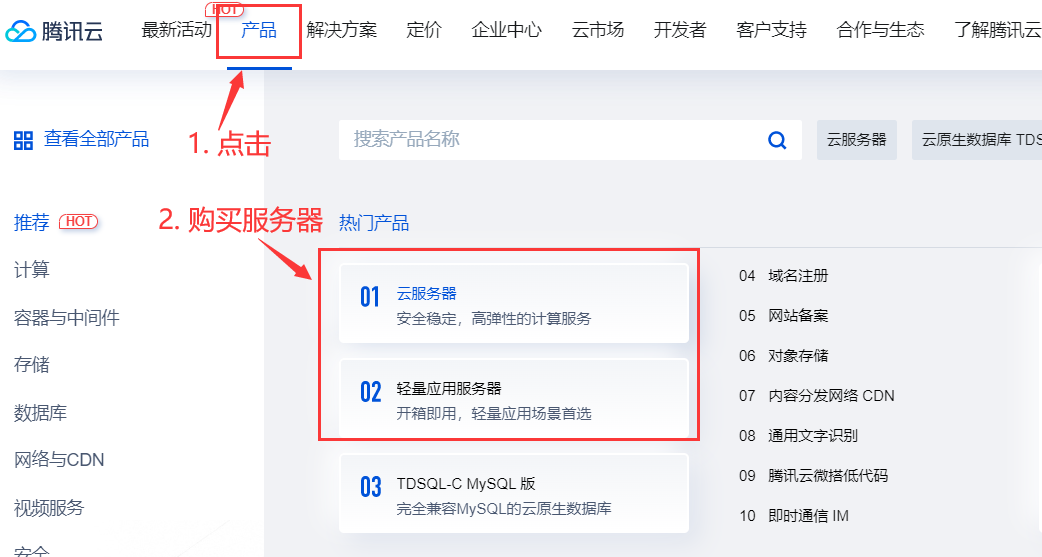
选择云服务器配置
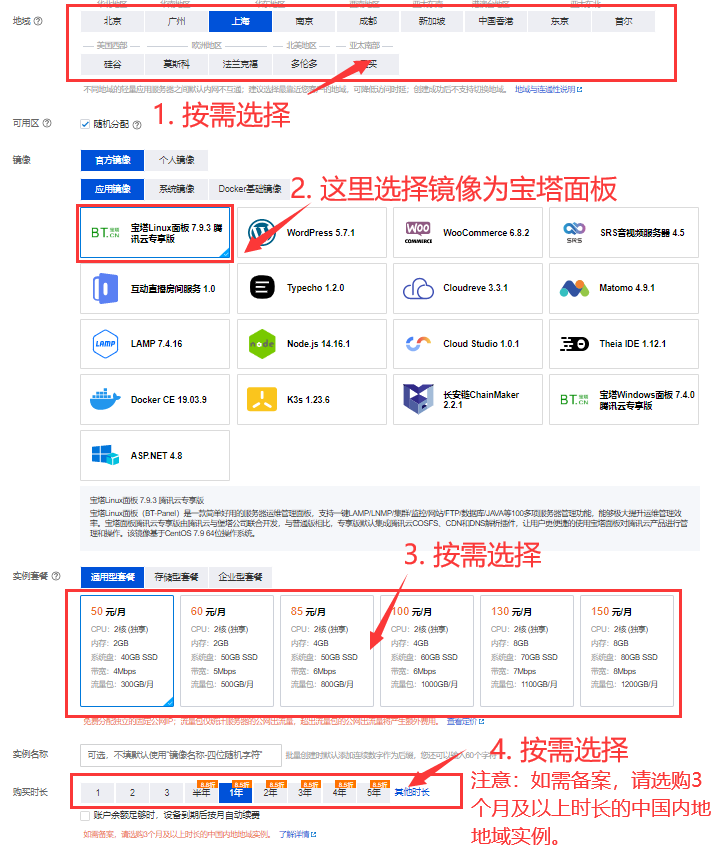
购买完成后即可在如下位置看见已购买的云服务器(此处我购买的为轻量云服务器)
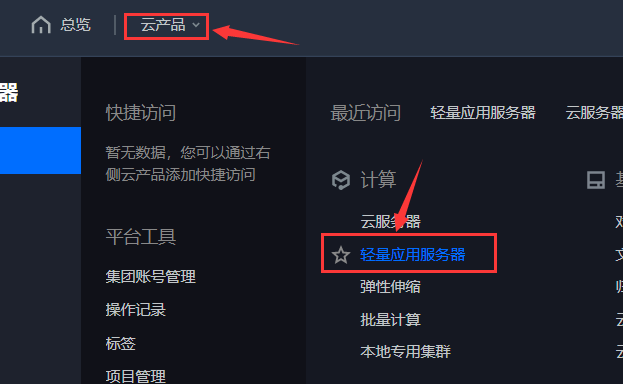
点击进入
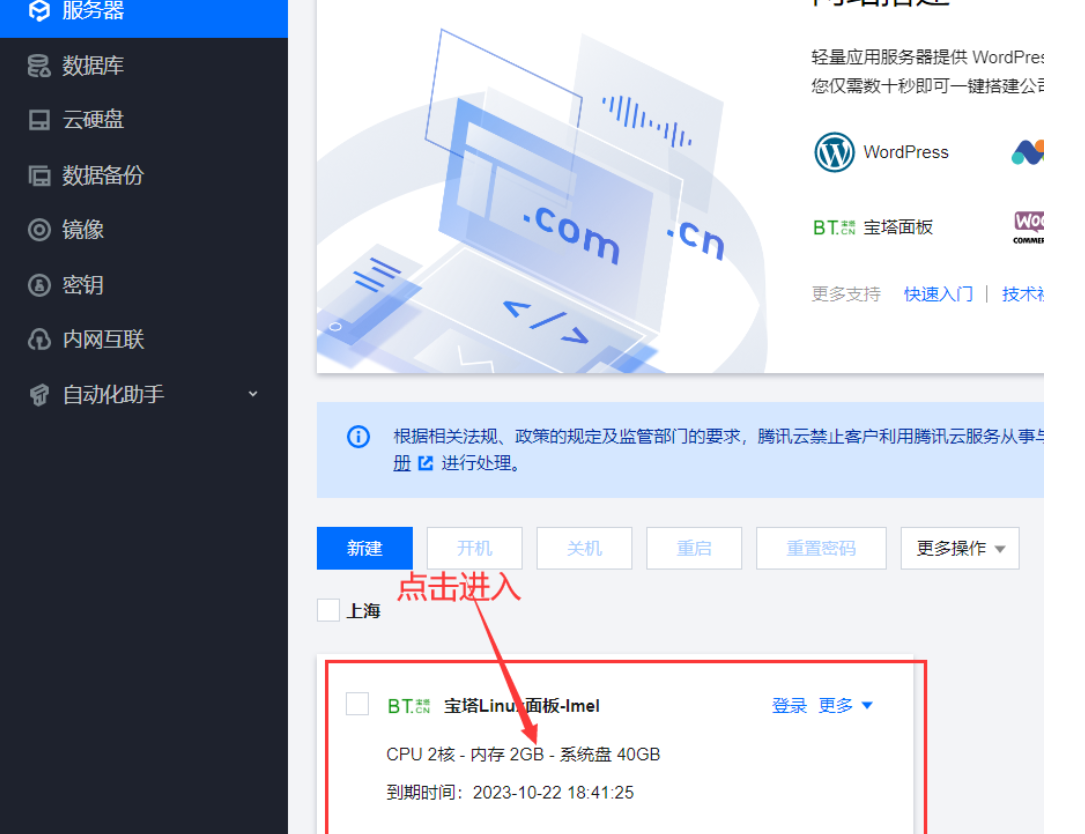
放行端口
接下来进入管理面板
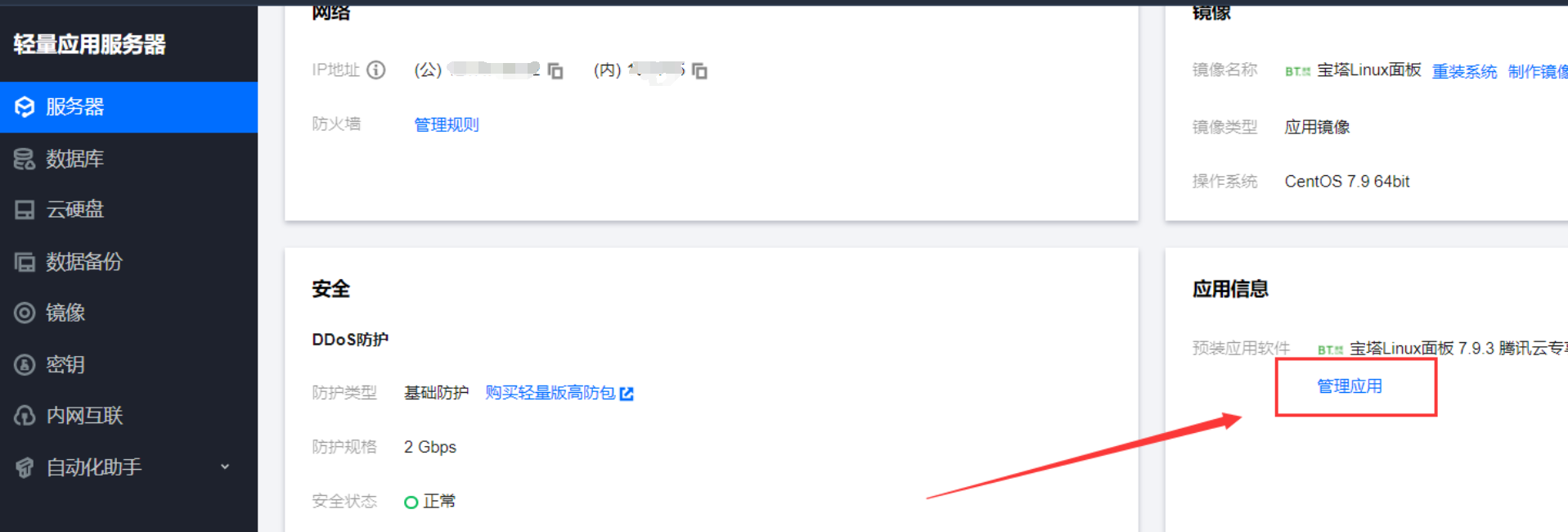
要访问宝塔面板,防火墙/安全组需要放行面板[8888]端口,操作如下:
点进如下界面
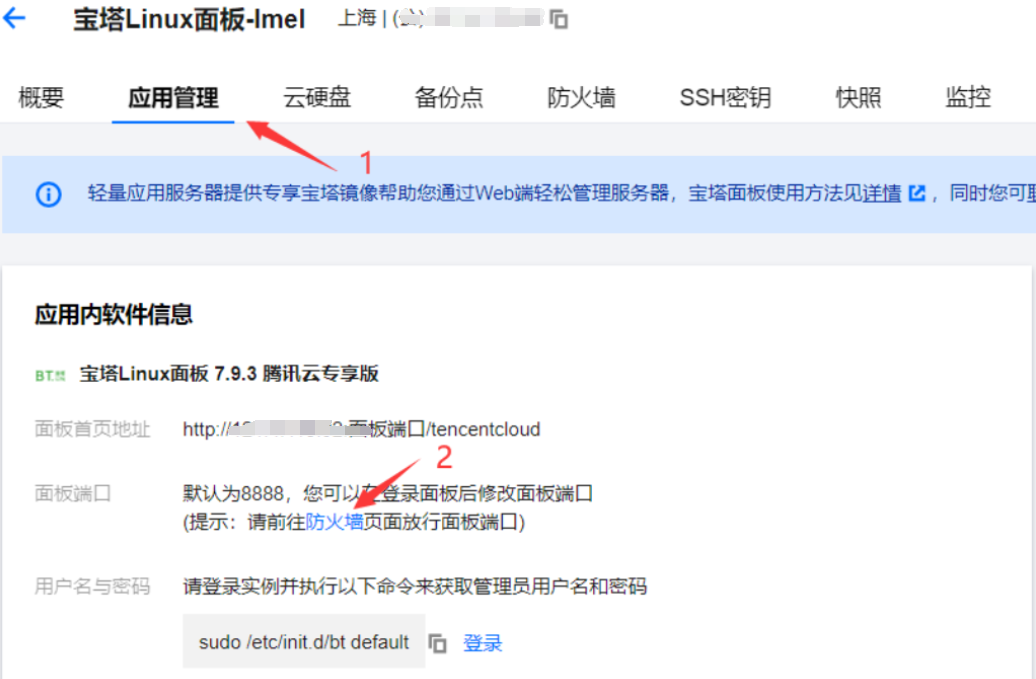
点击添加规则
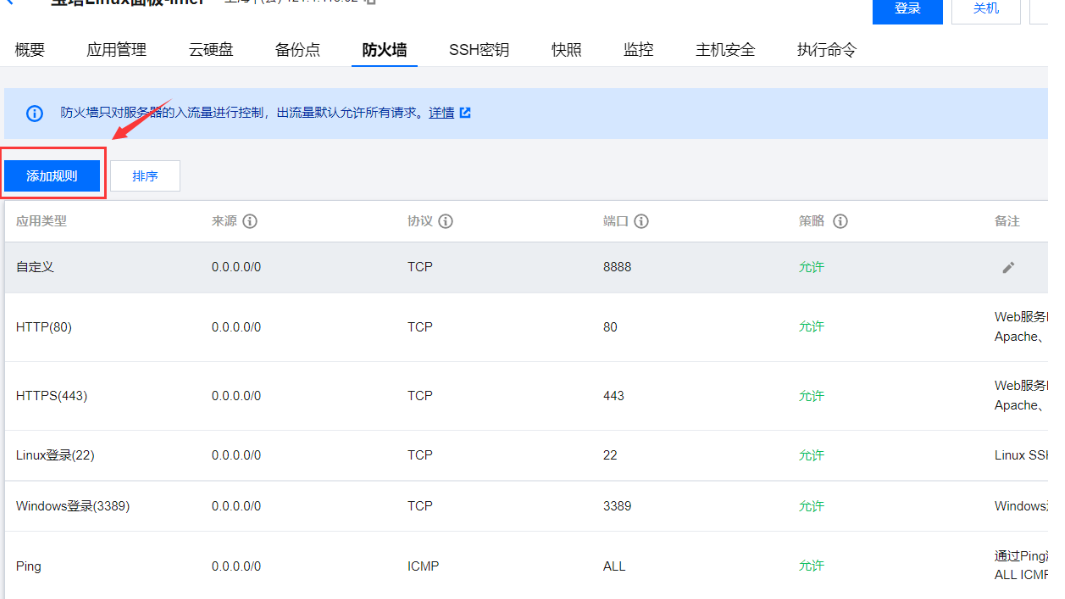
在端口一栏输入8888以开放端口
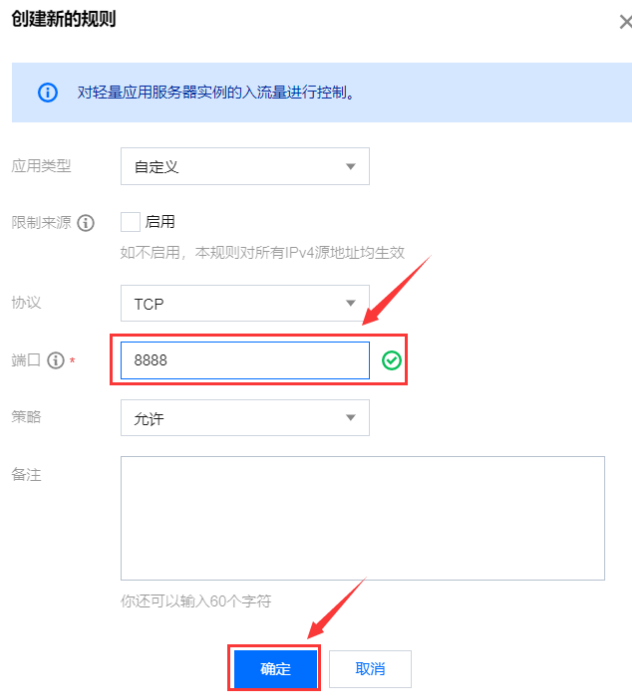
登录宝塔面板
之后在“应用管理”界面复制命令,点击登录

此处需要登录一下
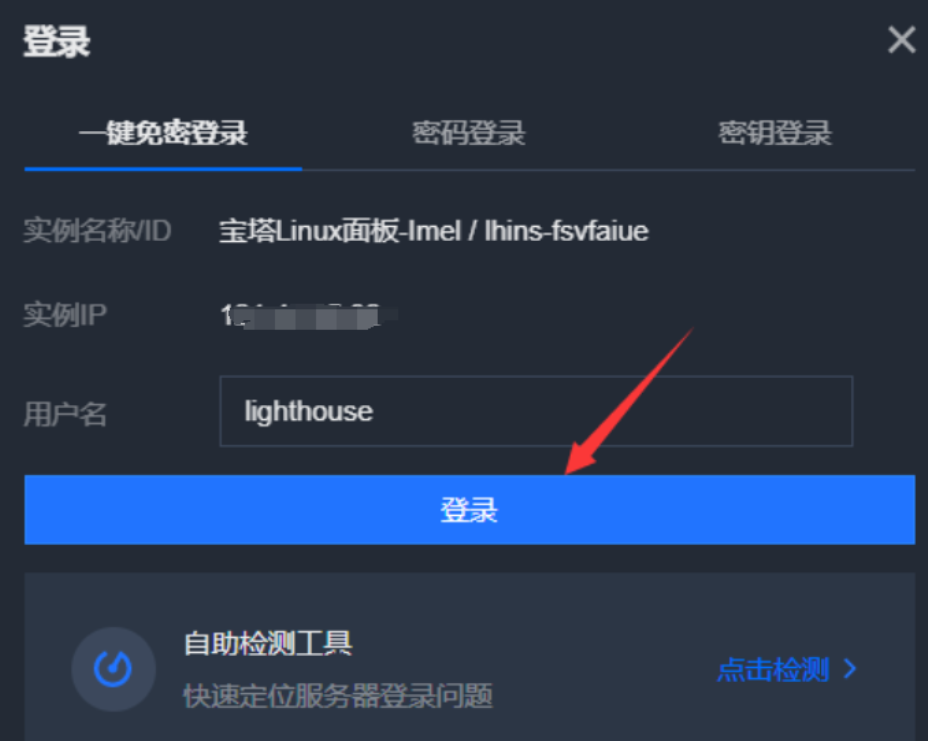
粘贴刚才复制的命令,回车
得到宝塔面板的登录信息,可以保存下来方便后面使用
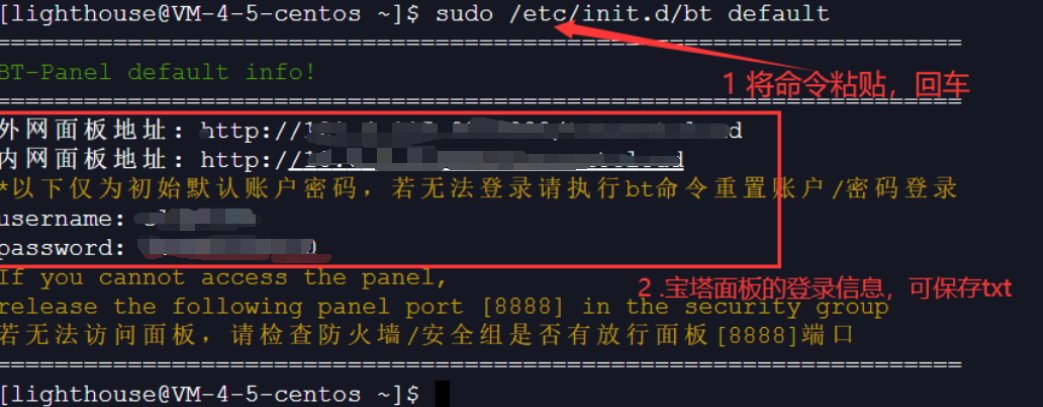
浏览器中输入刚保存的外网面板地址,输入刚保存的账户密码登录
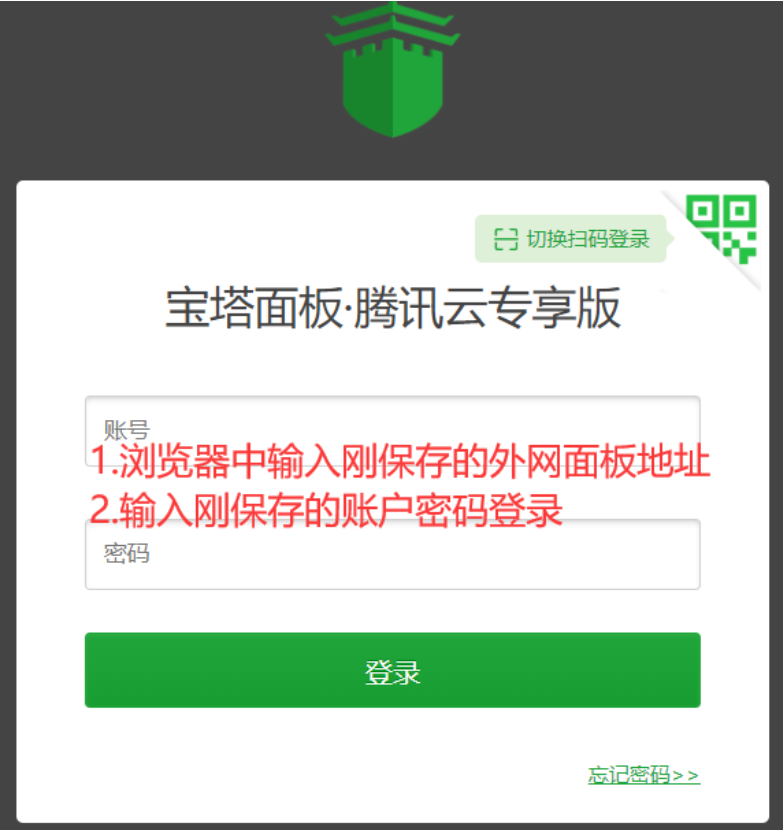
绑定宝塔账号(没有就去宝塔面板官网)注册一个再来绑定)
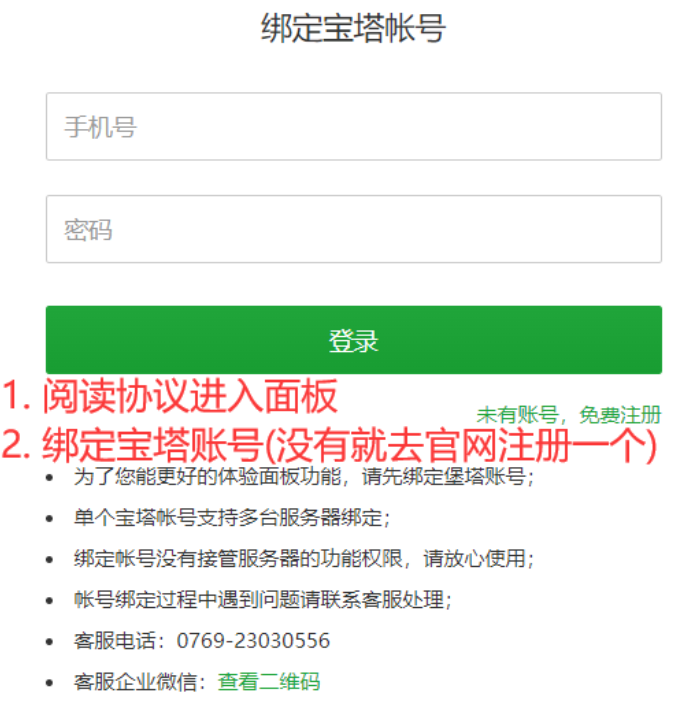
点击查看,新建API密钥
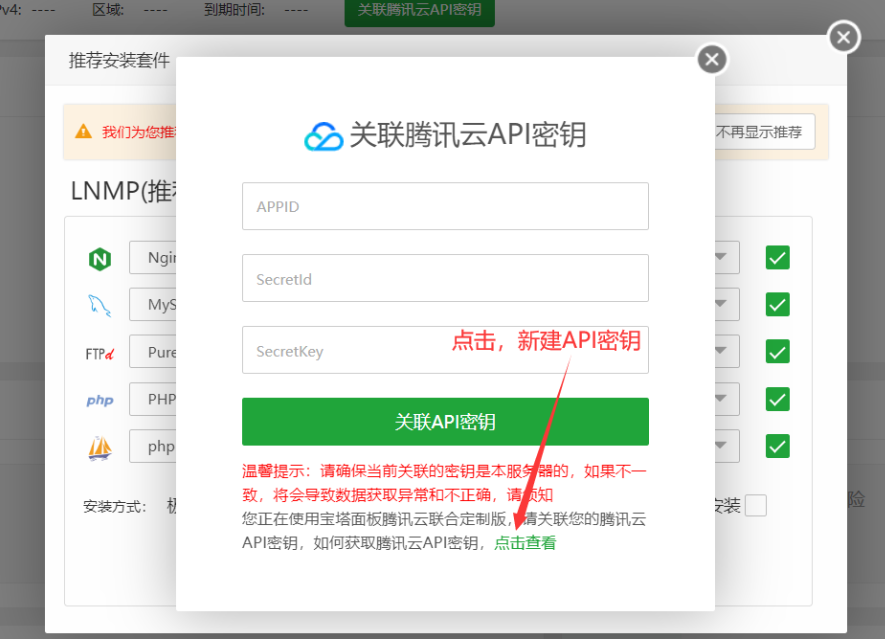
点击新建密钥,密钥就会出现在下方
复制APPID、Secretid、SecretKey输入到刚才关联API密钥界面即可
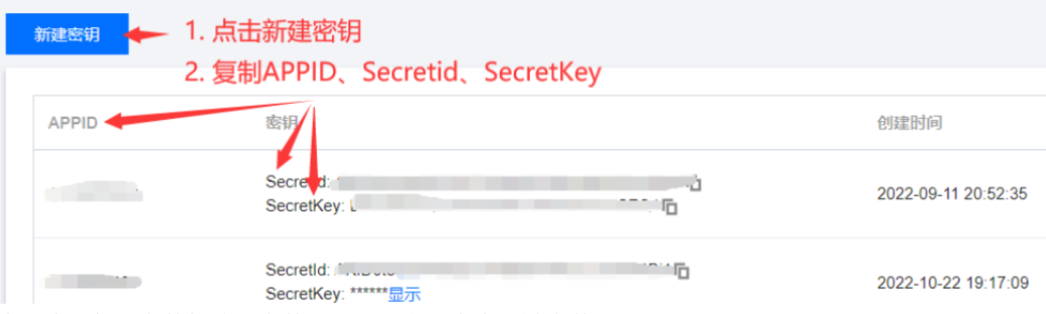
安装LNMP环境
进入宝塔面板后,此处选择急速安装与编译安装都可以,之后点击一键安装
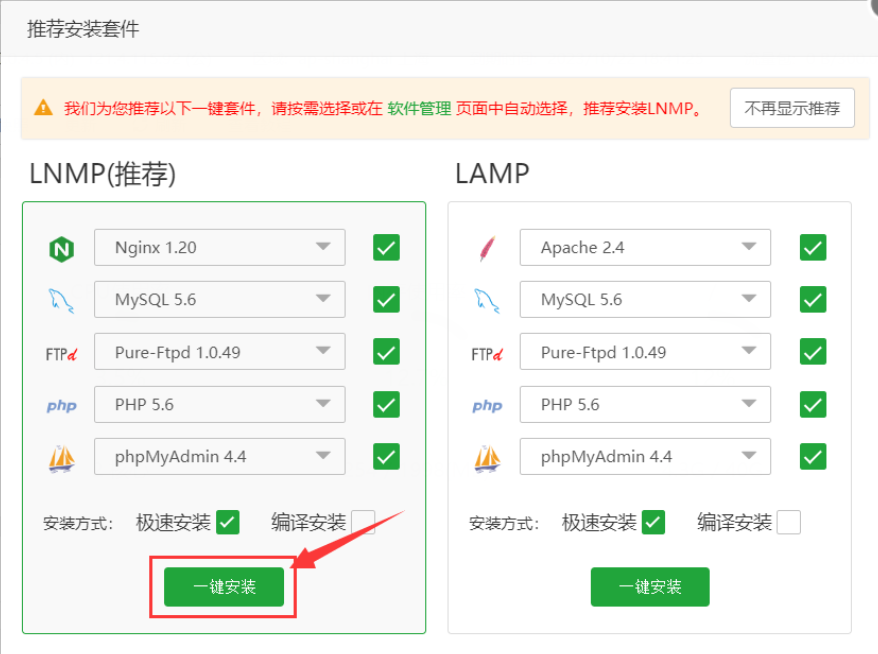
接下来等待安装完成就行
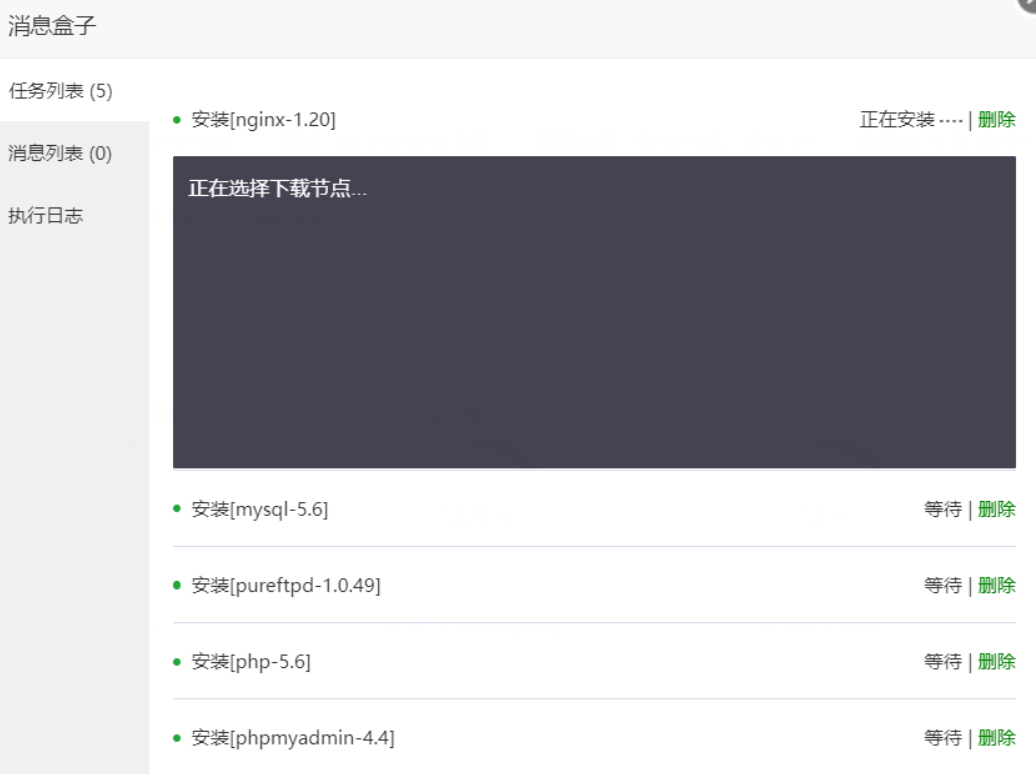
WordPress安装
购买域名
安装完成后,在软件商店搜索wordpress,如下
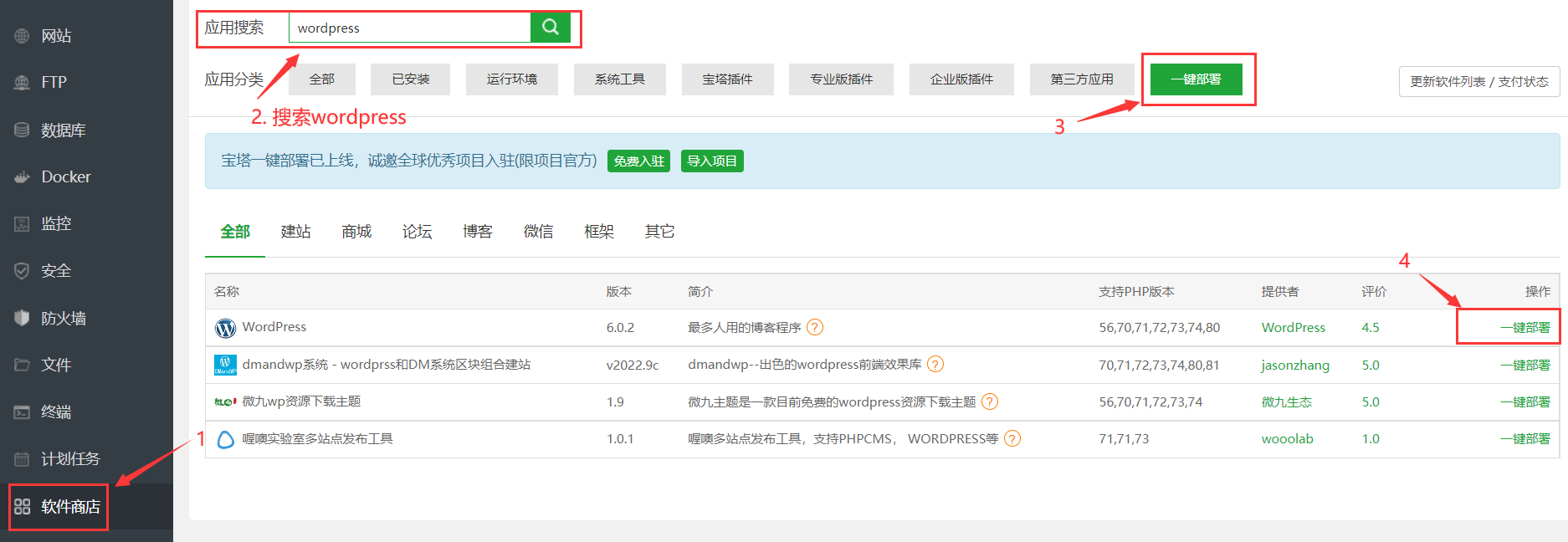
这里需要填写自己购买的域名,域名的购买可参考我的另一篇博客==(链接)==
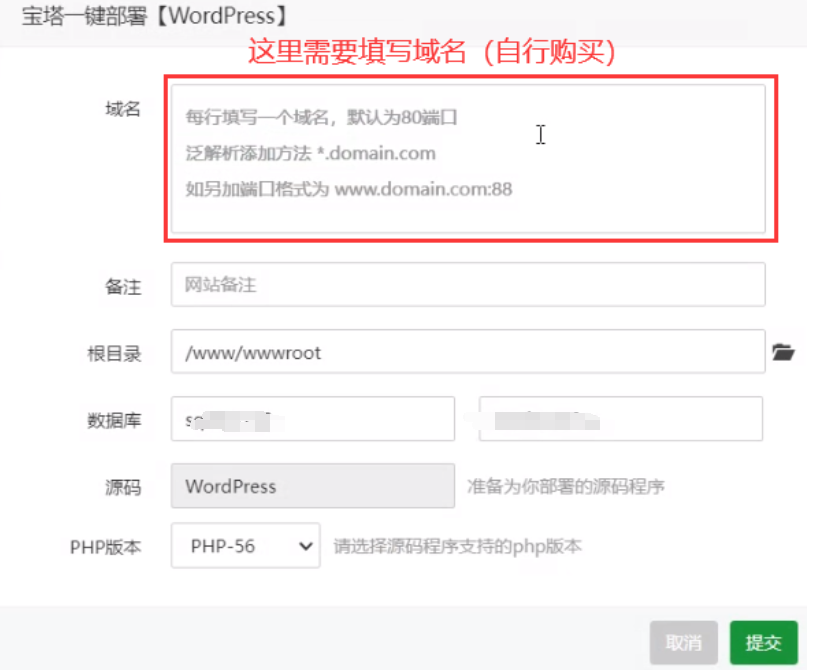
------------------------------------------分割线------------------------------------------------------
注意:以下属于购买域名部分的不同处:
在对域名进行解析时,需要将记录值添加为云服务器的公网IP

云服务器的公网IP在这里获取:
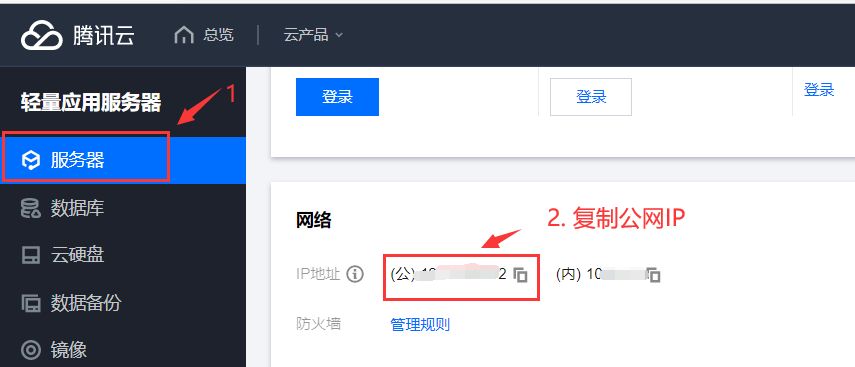
------------------------------------------分割线--------------------------------------------------------
填好域名后,
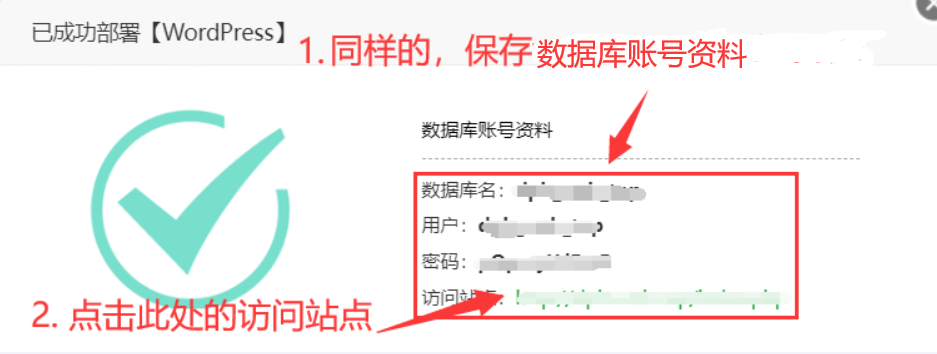
购买SSL证书
进入wordpress安装界面(建议在这一步安装之前,先部署ssl证书,否则可能访问不了安装页面,如何获取ssl证书见下一步)
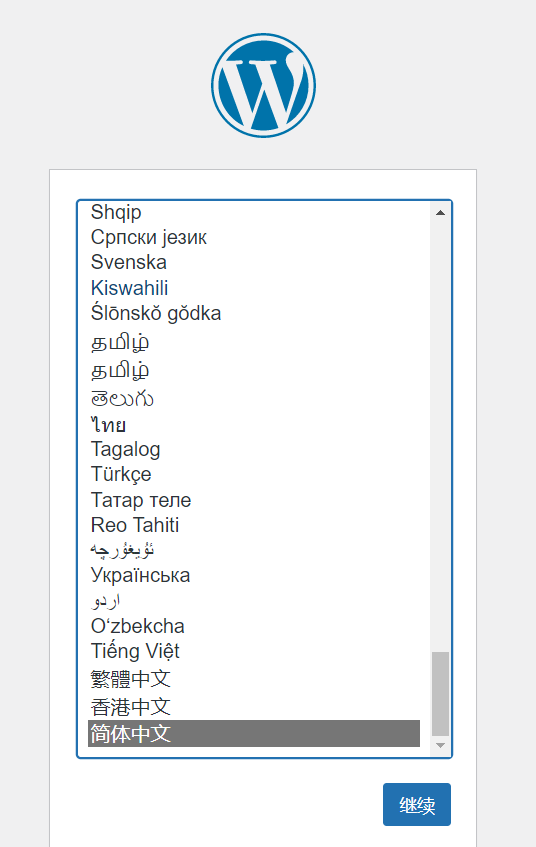
进入此页面,搜索ssl证书,点击进入
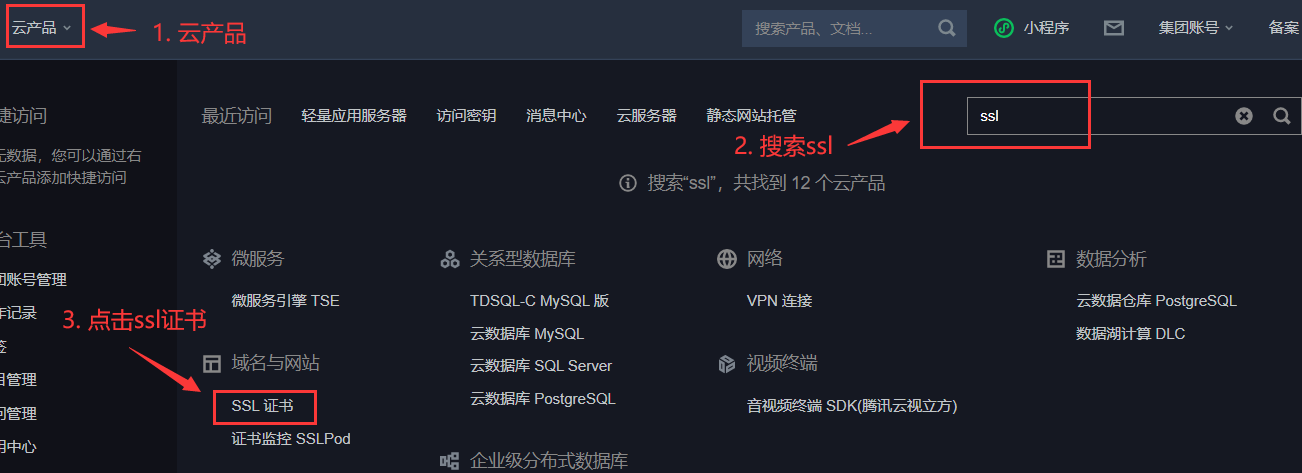
在“我的证书”里面进行购买(免费)
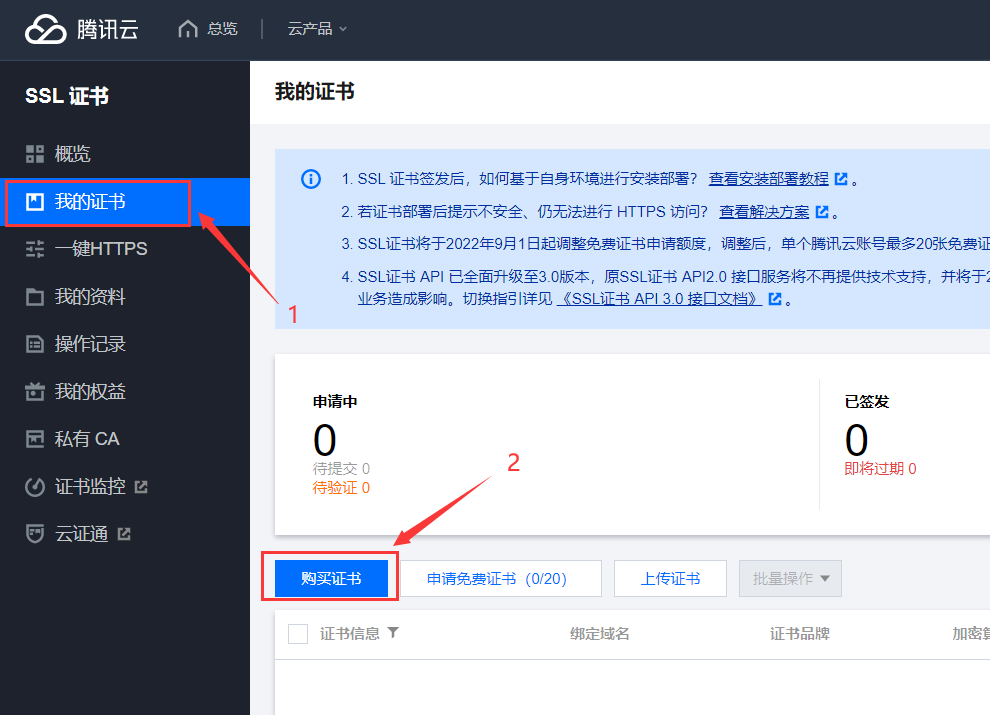
选择如下
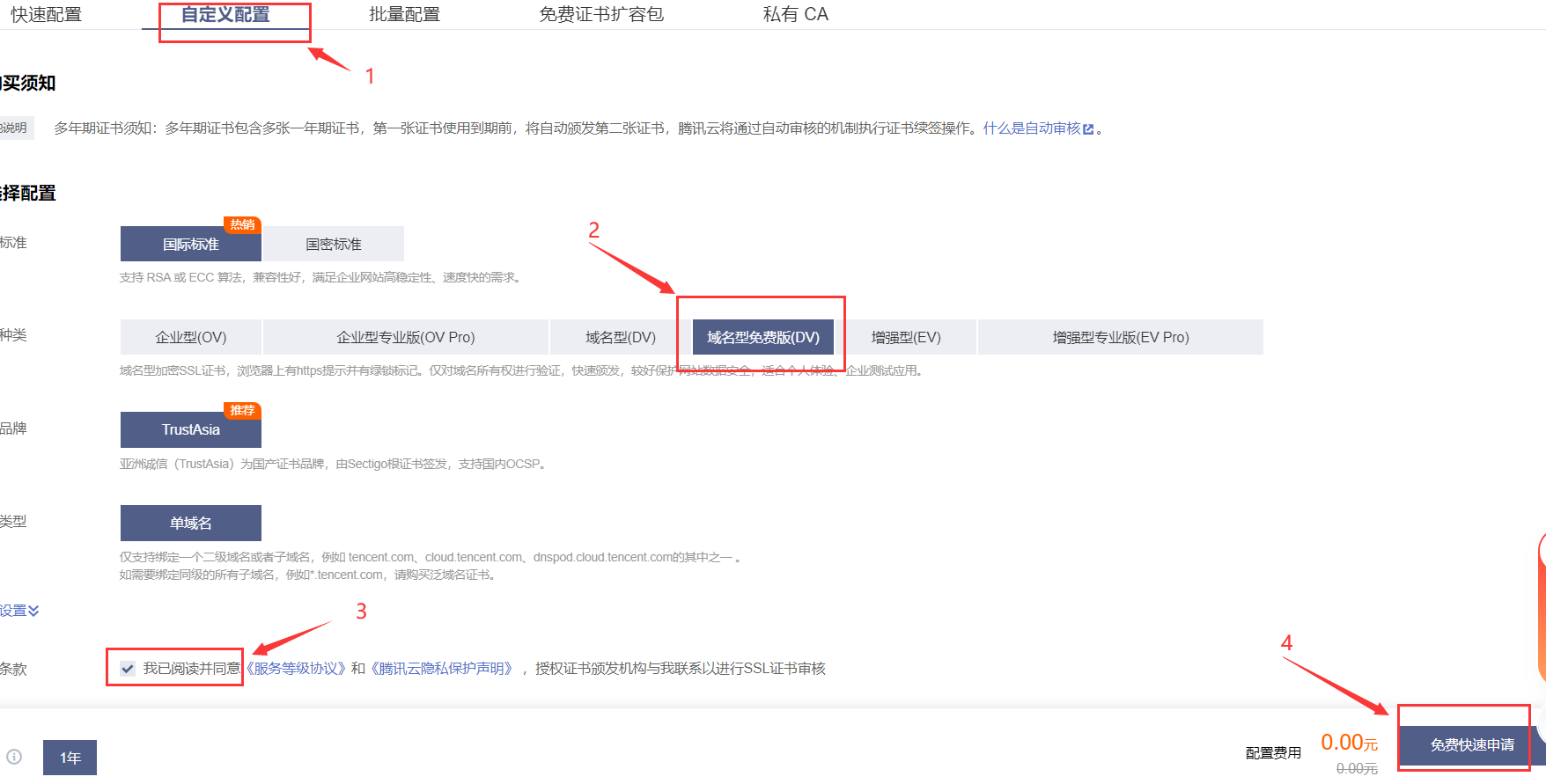
填写信息
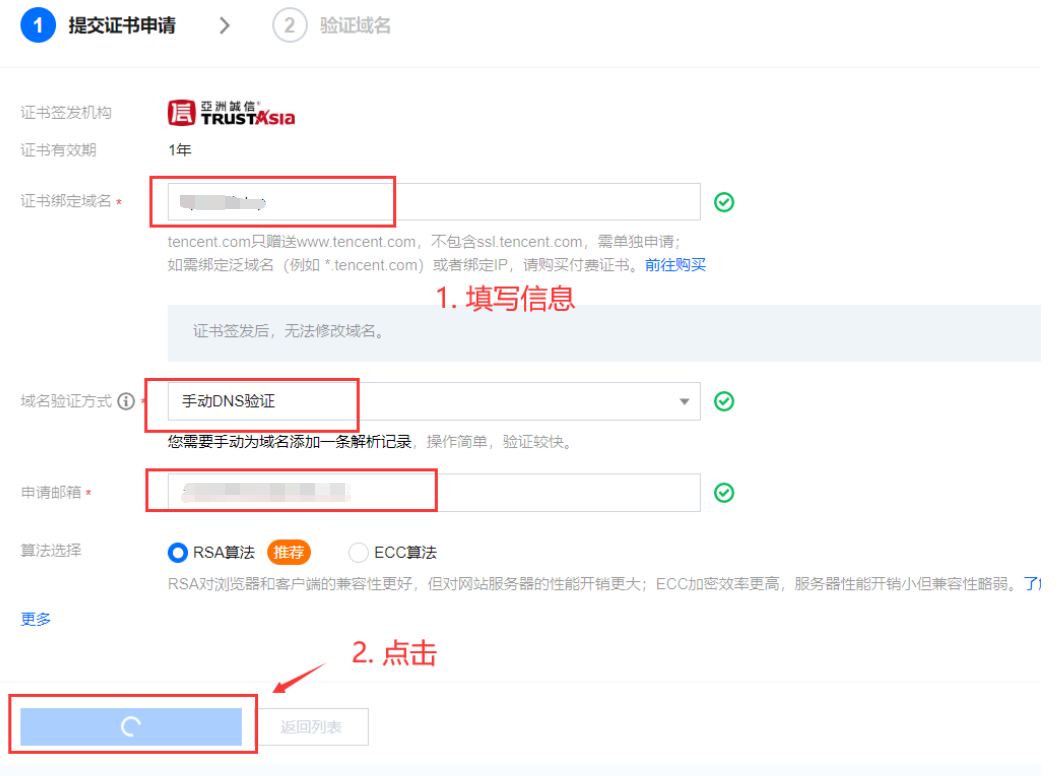
根据给出得主机记录、记录类型、记录值添加域名解析记录==(见我的另一篇关于域名购买的博客)==
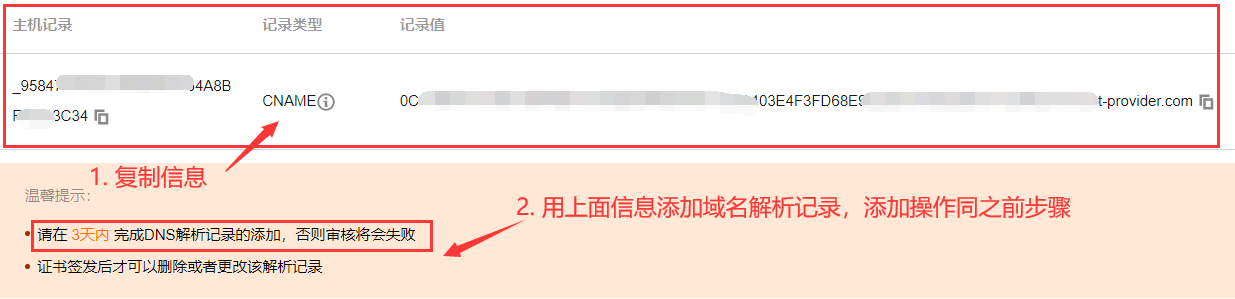
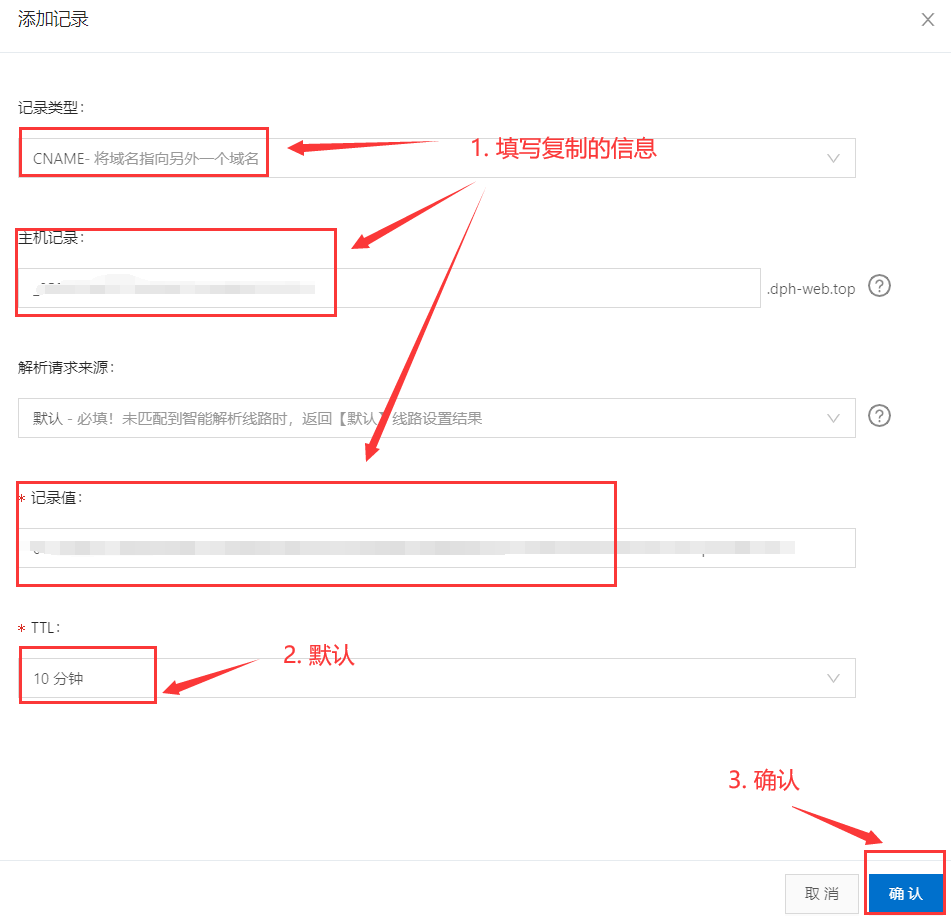
之后验证域名
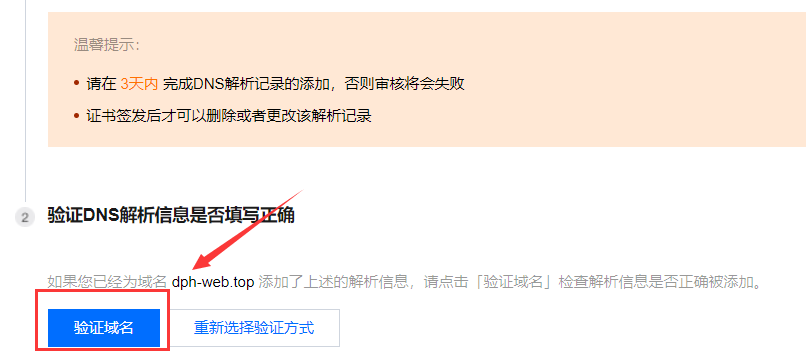
验证通过之后在“我的证书”里面下载
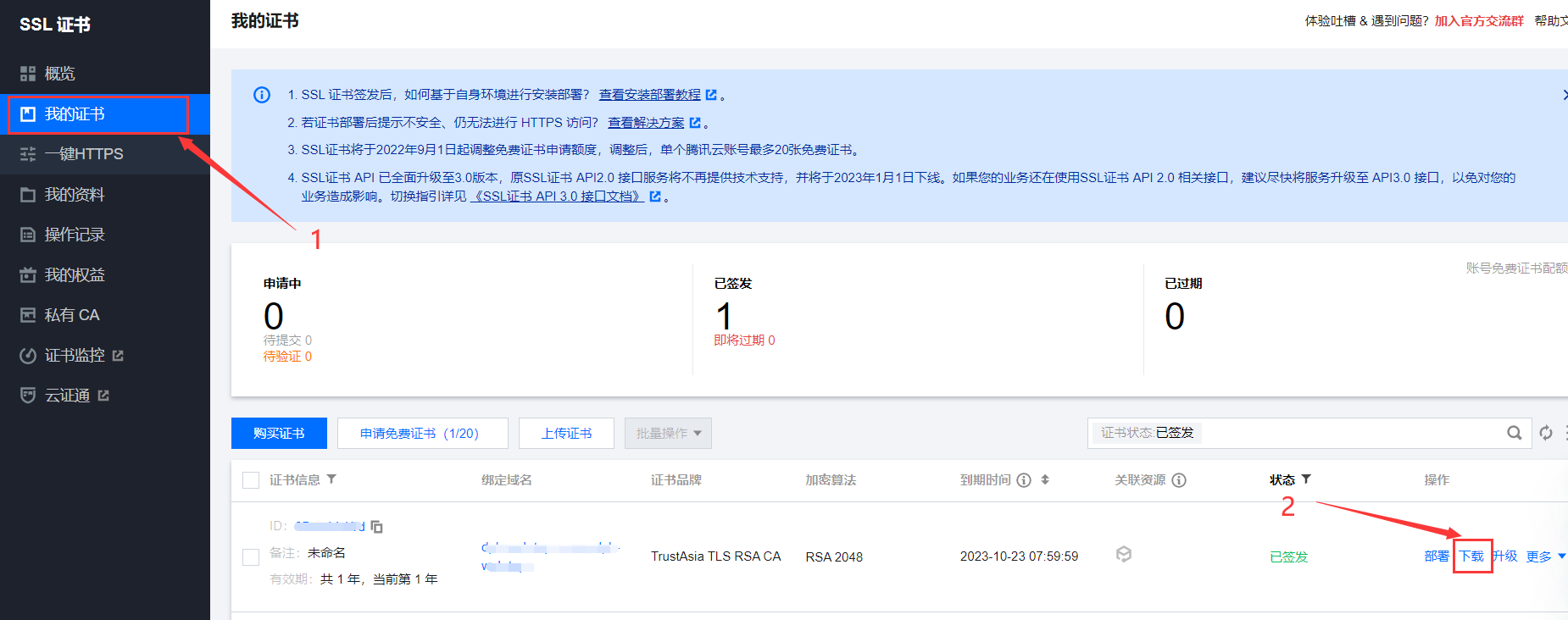
请根据服务器类型选择证书下载:
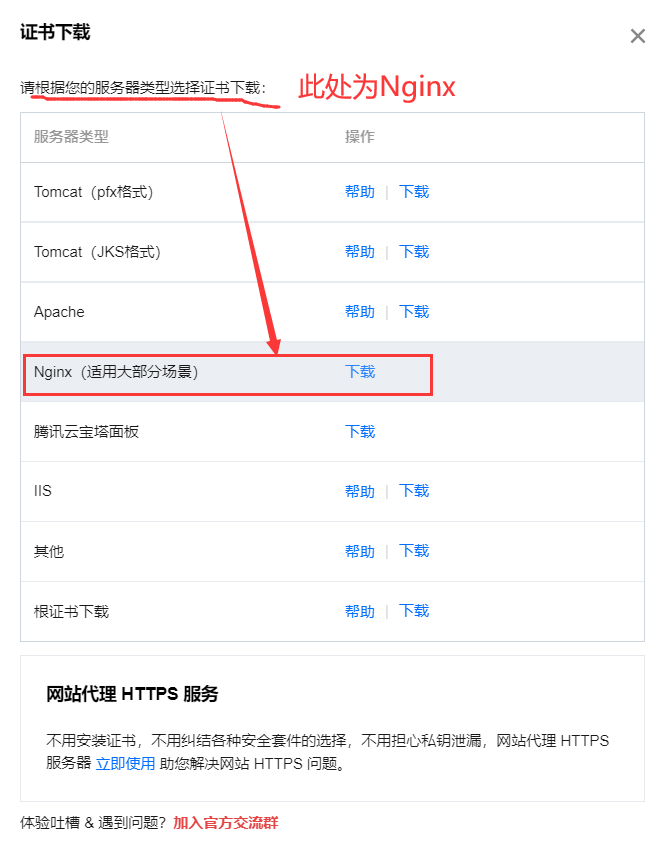
下载解压打开,有如下文件
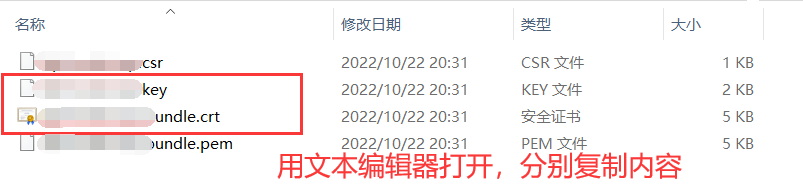
进入宝塔面板如下页面:
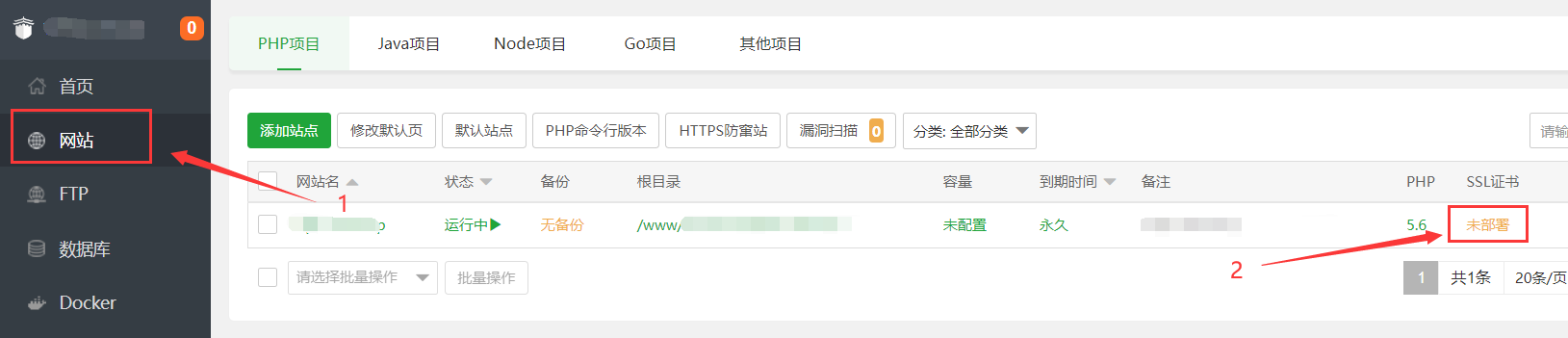
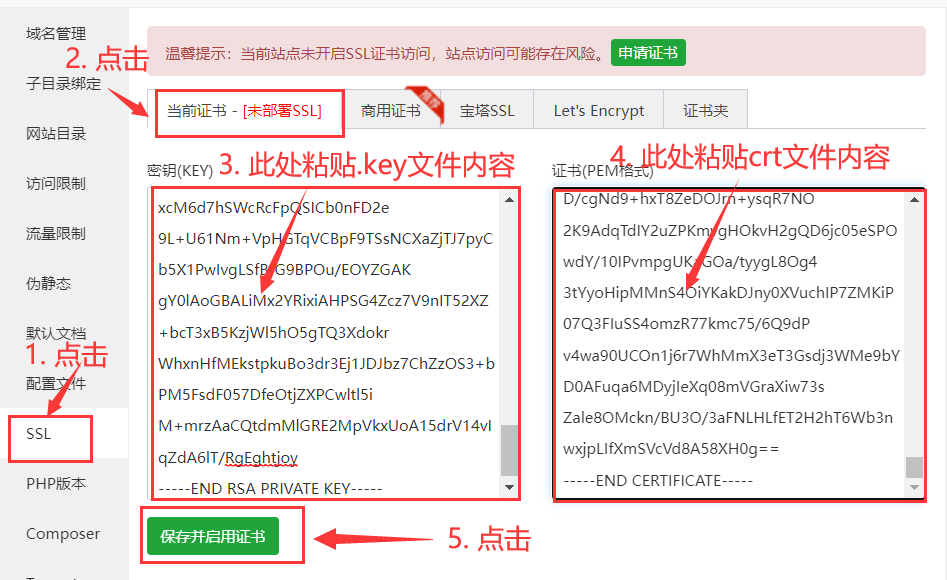
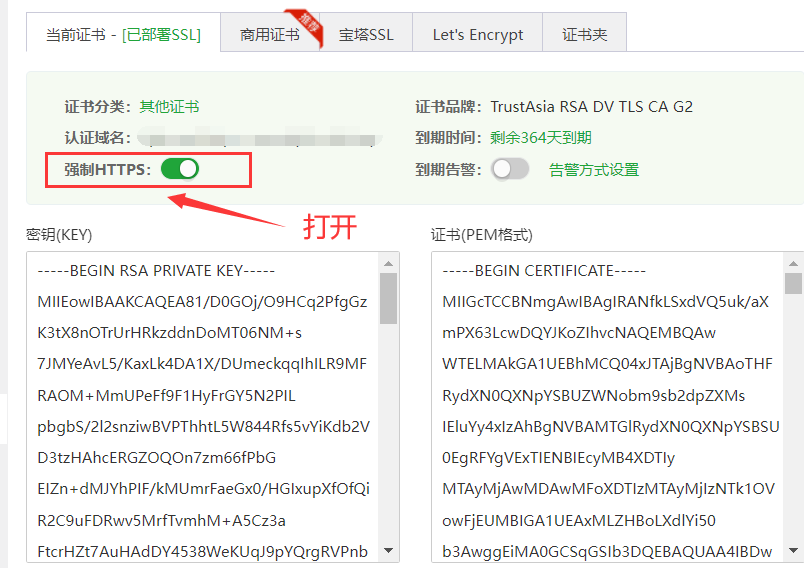
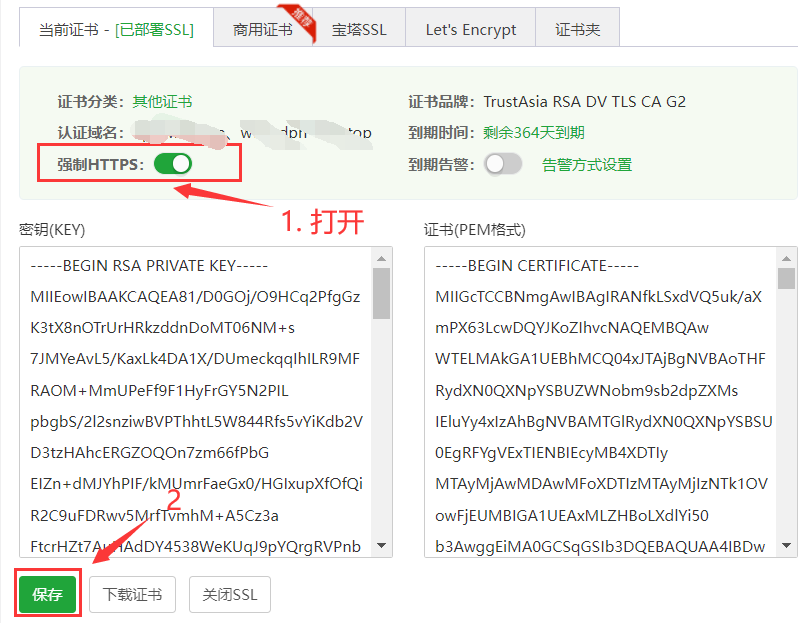
安装WordPress
完成之后在此进入Wordpress安装界面,点击安装
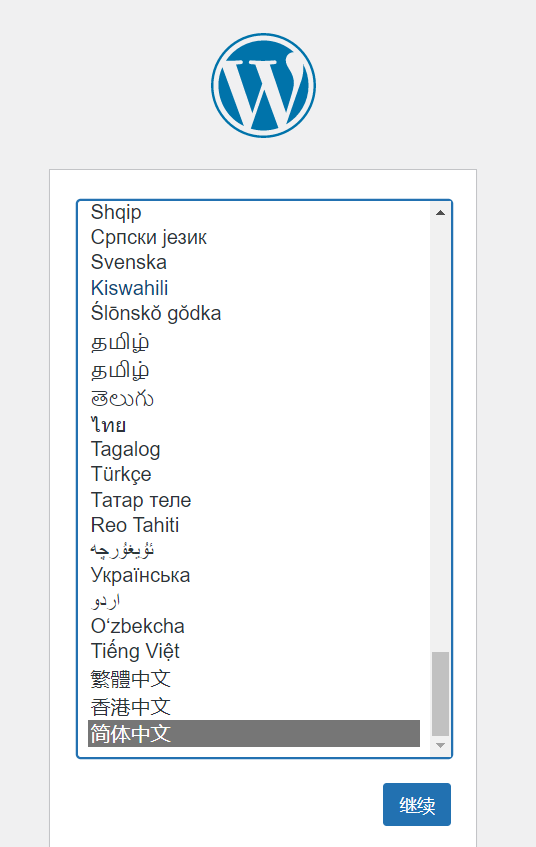
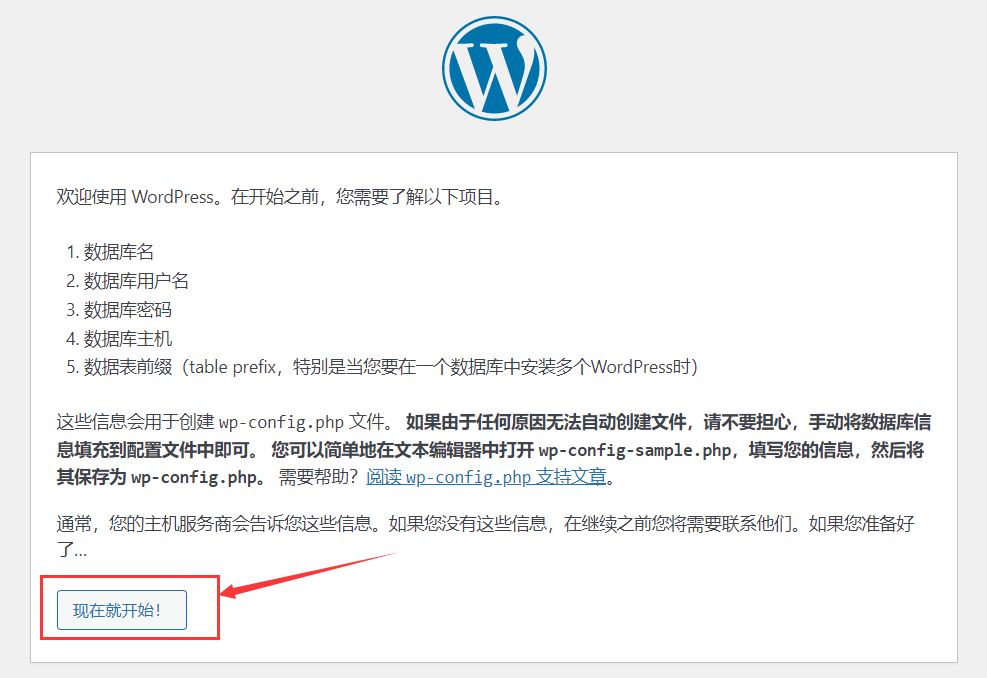
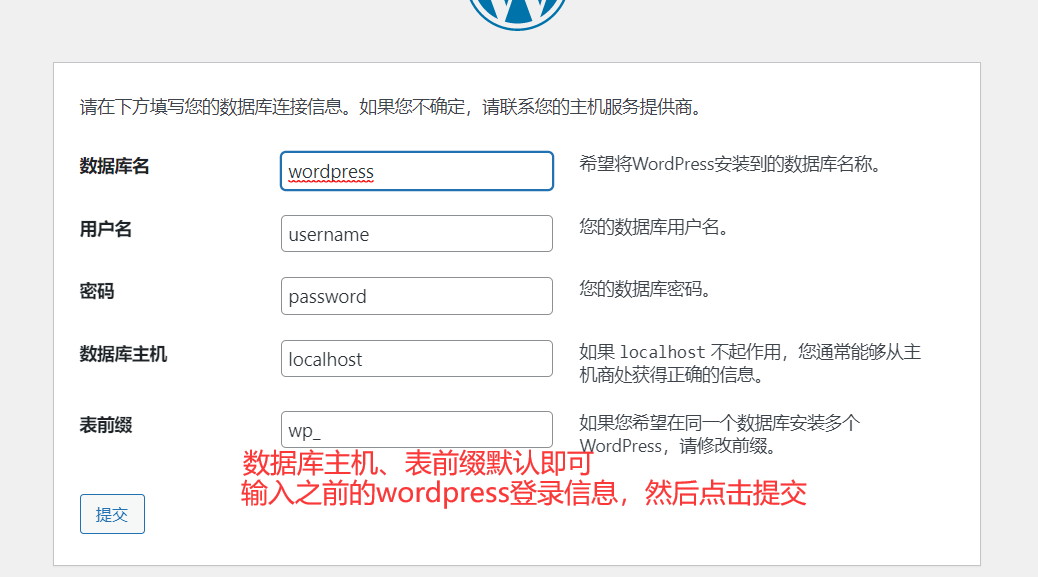
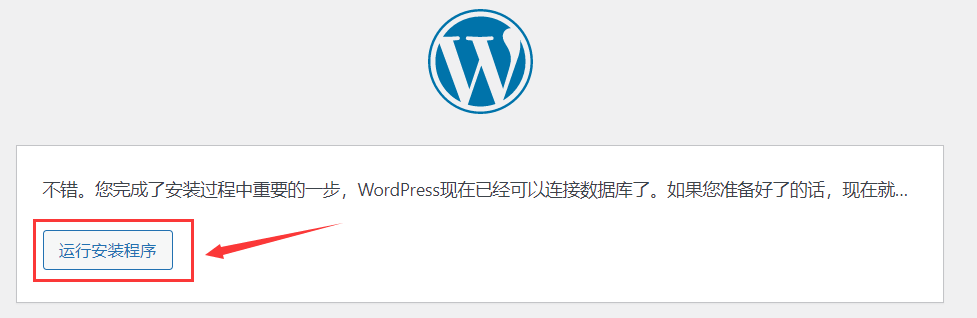
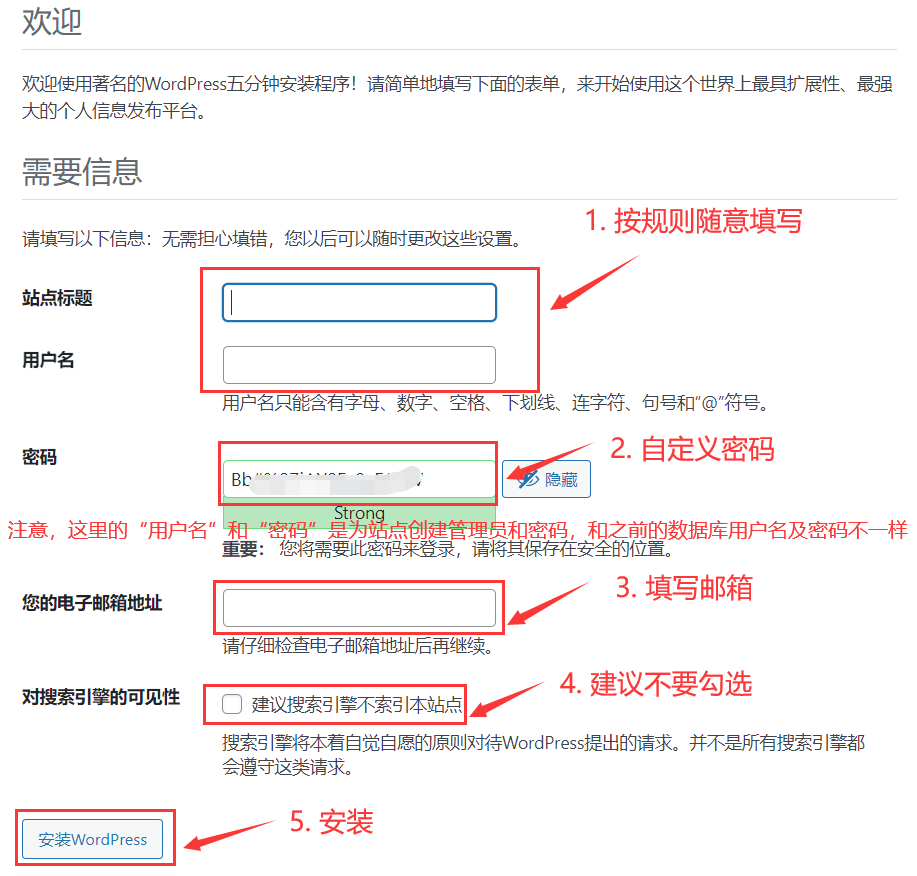
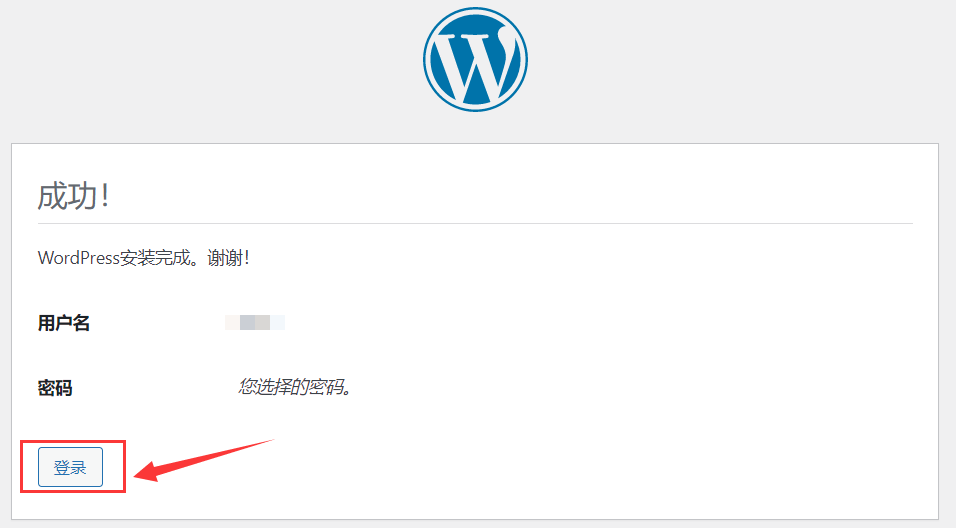
## 更改WordPress设置 WordPress安装完成,接下来更改相关设置
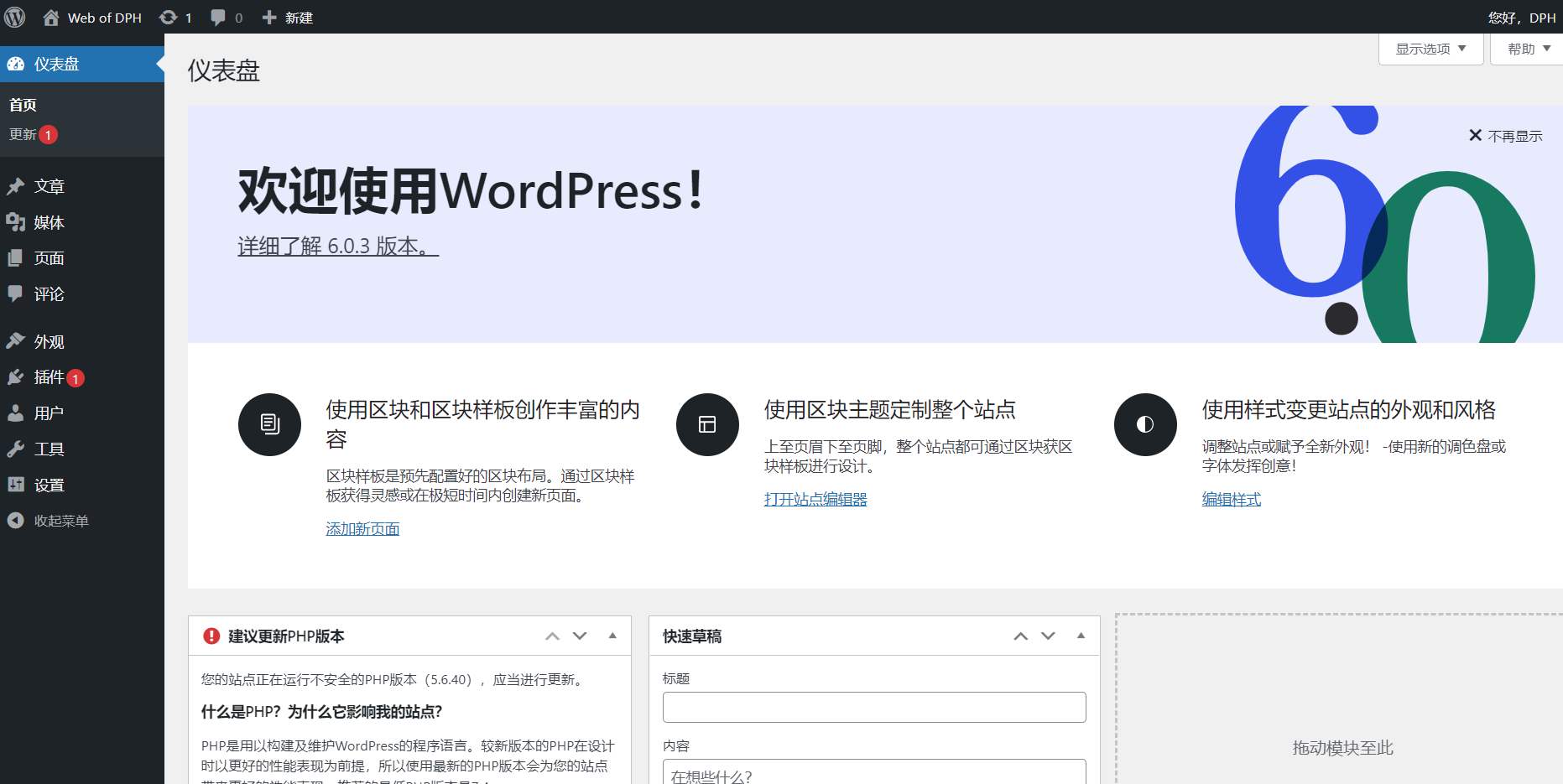
进入如下页面
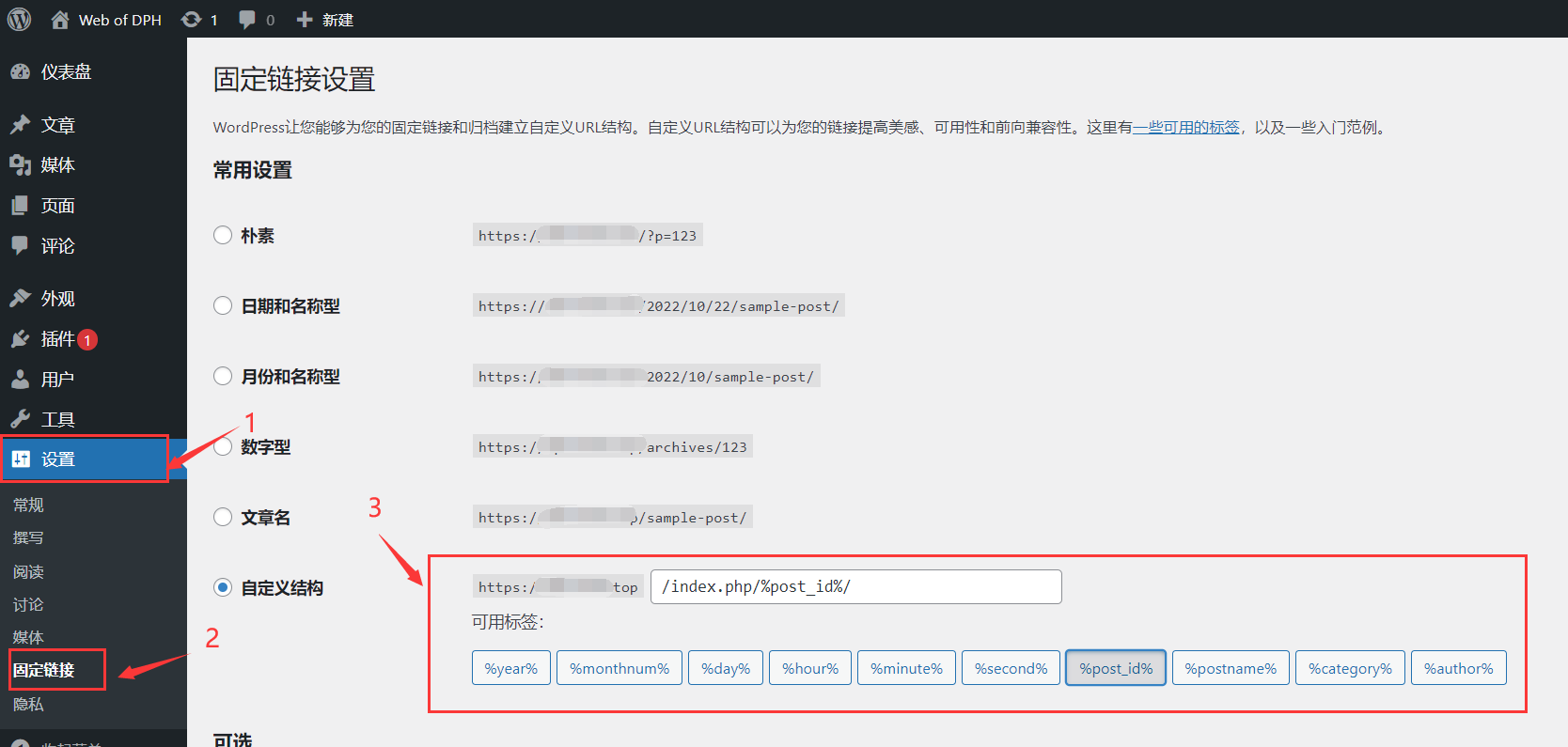
选择好之后回到宝塔页面

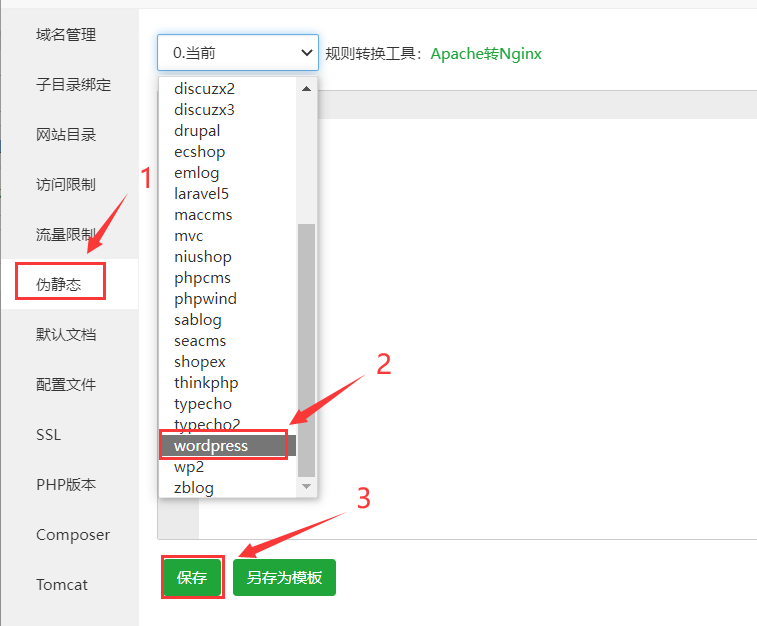
再回到wordpress
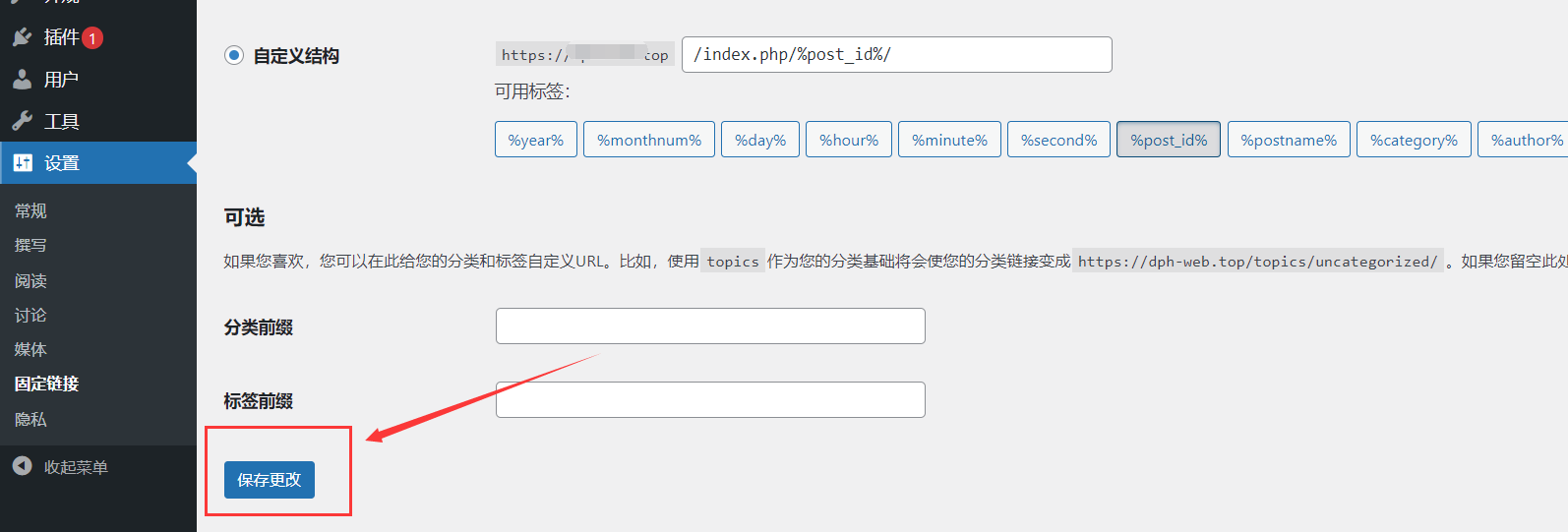
设置更新完成
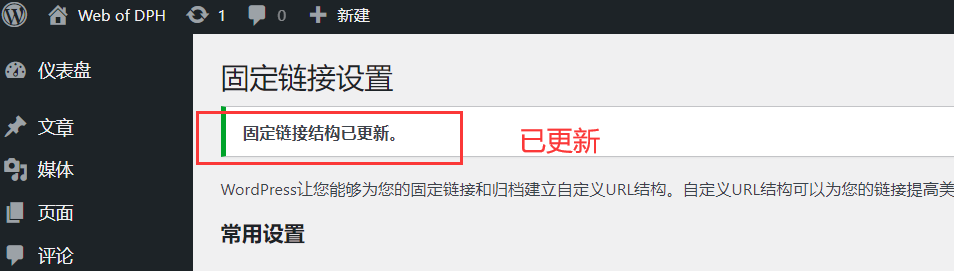
至此,WordPress安装全部完成,可以通过自己购买的域名访问WordPress
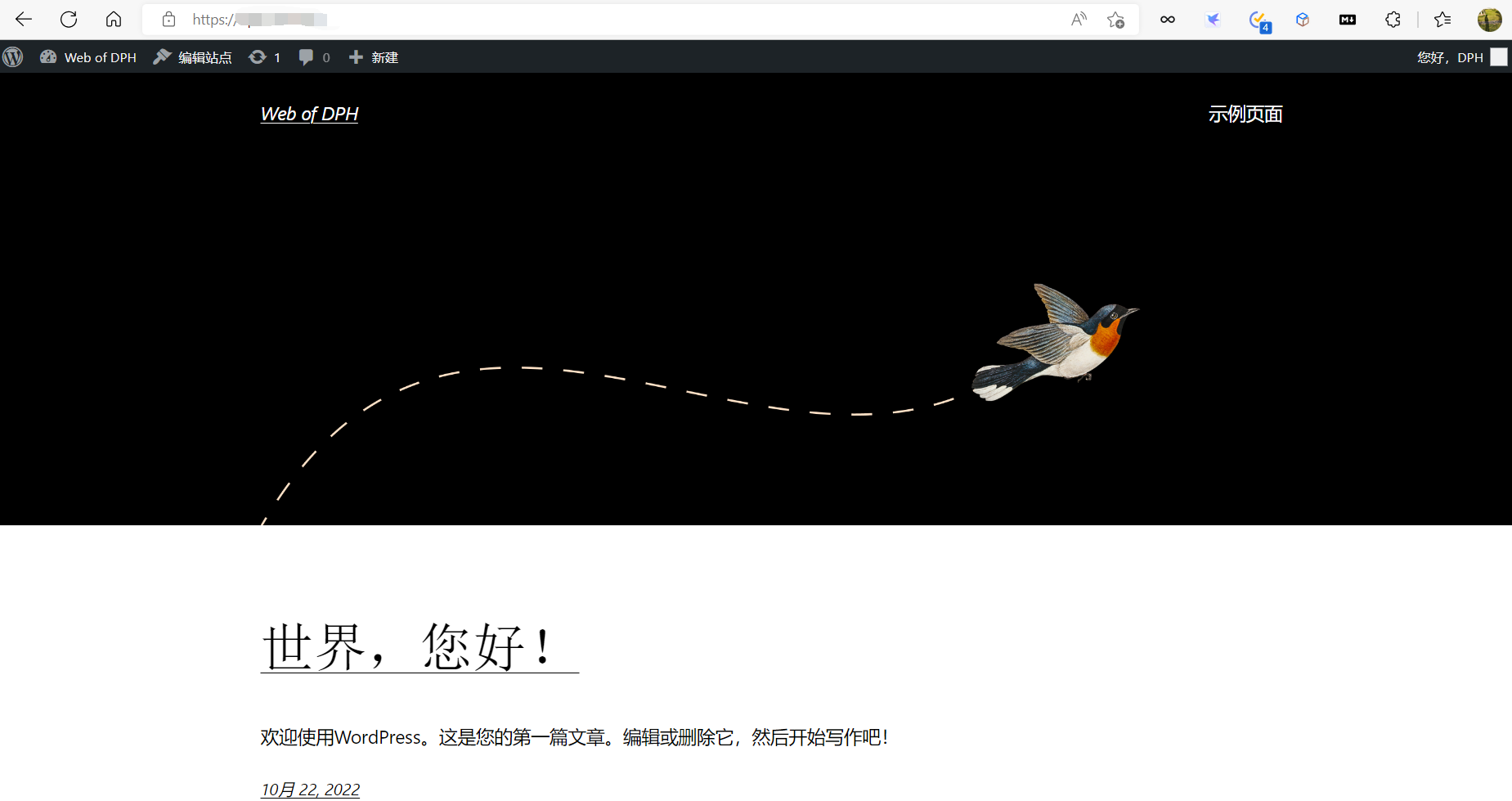
关于备案
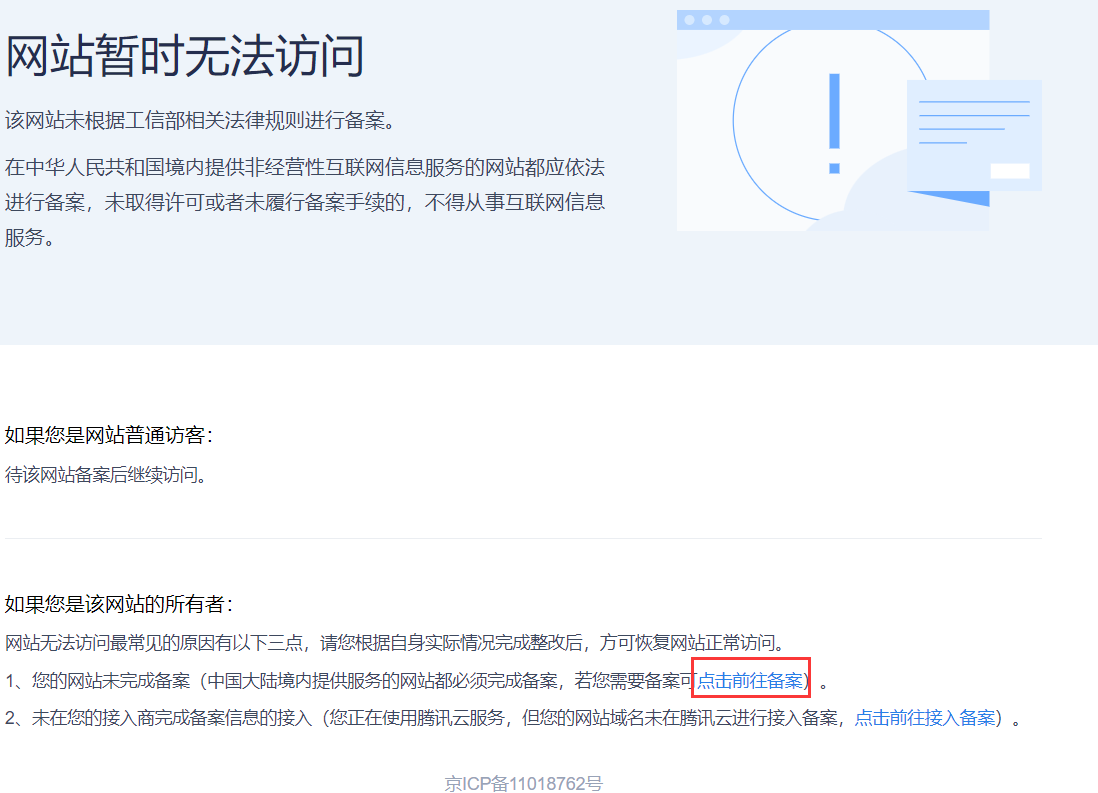
WordPress安装教程(2022)|详细相关推荐
- 虚拟服务器安装流程,虚拟主机安装WordPress教程,小白虚拟主机WordPress安装教程,流程很详细...
这个是WordPress虚拟主机安装教程,不是ECS类的安装哦.主机是阿里巴巴的虚拟主机,有可能跟其他服务商有点不一样. 从最初的下载WordPress到,安装WordPress进行了一个很详细的教程 ...
- w10安装ubuntu_Win10 + Ubuntu 16.04双系统完美安装教程【详细】
务必记得备份自己的数据,数据无价!!! 电脑型号:Thinkpad E550 固态装了win10,机械硬盘打算装Ubuntu16.04 固态硬盘格式MBR,机械硬盘格式GPT 一.制作U启动盘 1.下 ...
- 新版Android Studio(4.1.1 for Windows 64-bit)的安装教程(超详细)
新版Android Studio(4.1.1 for Windows 64-bit)的安装教程(超详细) 获取Android Studio软件 在心仪的磁盘新建文件夹:AndroidStudio(文件 ...
- 最新版傻妞及Web安装教程-2022.12.5
目录 前言 一.sillyGirl机器人简介 前言 最新版傻妞及Web安装教程-2022.12.5 基本过程和老版差不多,命令和插件有区别
- Windows 7安装教程(详细图解)——思齐博客
Windows 7安装教程(详细图解) 发表于 2013-02-13 由 思齐 早前向大家介绍了Windows XP的安装教程,今天思齐再来介绍一下Windows 7的安装教程,Windows 7在安 ...
- IntelliJ IDEA 下载安装教程(详细图文)
IntelliJ IDEA 下载安装教程(详细图文) 简介 IDEA 全称 IntelliJ IDEA,是java编程语言的集成开发环境.IntelliJ在业界被公认为最好的Java开发工具,尤其在智 ...
- Redis安装教程超详细
Redis安装教程超详细 一.Redis安装 1.windows下安装 2.Linux下安装 一.Redis安装 1.windows下安装 默认端口:6379 1.下载链接 https://githu ...
- centos7无界面系统物理机安装教程超详细完整教程图解
centos7无界面系统物理机安装教程超详细完整教程图解 安装系统所需要用到的相关工具: 一个U盘(此U盘之后会被格式化,请先备份好里面重要内容) 系统镜像(自定义镜像文件,博主的镜像可在下面链接提取 ...
- Git安装教程(详细教程)
Git安装教程(详细教程) 大家好,今天我们来学习一下怎么安装git这个软件,好好看,好好学,超详细的. 第一步 下载git (找到自己需要的版本) 第二步 下载完点击安装包进入 使用许可声明 界面 ...
- Qt在线安装教程(详细图文)
Qt在线安装教程(详细图文 一.前言 二.QT账号的注册 三.QT的安装的镜像 四.安装的过程 一.前言 个人主页: ζ小菜鸡 大家好我是ζ小菜鸡,小伙伴们,让我们一起来学习Qt在线安装. 如果文章对 ...
最新文章
- SpringBoot 之 MVC
- decimal函数python_decimal数据类型
- Spring Kafka生产者/消费者样本
- java 缓存接口,java项目中,针对缓存问题的处理方式【接口中的处理方式】
- 教你一步搭建Flume分布式日志系统
- 多级队列应用题-2016年408习题
- python hello world
- 启动Tomcat时报错,一大堆的
- host=‘api.github.com‘, port=443): Max retries exceeded with url
- 欢迎使用CSDN-markdown编辑器
- SEO优化软件测试初学者,一款文章原创度检测工具,做seo的你应该需要!
- 智伴机器人wifi键在哪里_智伴机器人连不上WiFi
- 【信号处理】基于高阶统计量特征的通信系统中微弱信号检测附matlab代码
- 利用echarts做堆积折线图
- java hdporn,docs/java/concurrent/SynBottom.md · wt1814/wt-note - Gitee.com
- 小刘同学的第五十五篇博文
- 神经网络机器翻译技术NMT
- java毕业生设计学生管理部门信息共享交流系统计算机源码+系统+mysql+调试部署+lw
- 远程操作安卓手机——所见即所控
- 工业B2B电商平台整合延伸工业供应链上下游,打造产业链闭环
